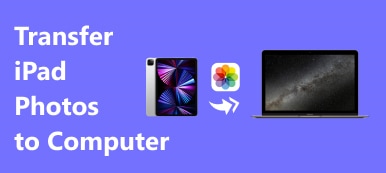Tenez simplement pour acquis que vous pouvez ouvrir l'application Photos et sélectionner Albums à supprimer. Lorsque vous mettez à jour l'iPhone vers la dernière version d'iOS 26, vous ne pourrez peut-être pas trouver l'option Modifier pour supprimer un album sur votre iPhone dans les dernières Photos. Pourquoi vous ne parvenez pas à supprimer les albums sur l'iPhone ? Comment résoudre le problème ?

Pour supprimer des albums de photos de votre iPhone, vous pouvez consulter les méthodes simples de 3 pour résoudre le problème. En outre, vous pouvez également en apprendre davantage sur les raisons de cela. Il suffit de lire sur l'article et choisissez les méthodes souhaitées en conséquence.
- Partie 1: Comment supprimer un album sur un iPhone via iPhone Transfer
- Partie 2: Comment supprimer des albums de l'iPhone avec l'application Photos
- Partie 3: Comment supprimer des albums synchronisés de l'iPhone via iTunes
- Partie 4: Pourquoi vous ne pouvez pas supprimer un album sur iPhone
Partie 1: Comment supprimer un album sur un iPhone via iPhone Transfer
Si les photos ou les albums sont endommagés, ou des problèmes pour les mises à jour, Apeaksoft iPhone Transfer est un transfert et une gestion faciles pour votre iPhone. Vous permet simplement de transférer, sauvegarder, supprimer, éditer et gérer facilement les fichiers de l'iPhone. Même si vous devez simplement supprimer un album sur iPhone, vous pouvez au préalable prévisualiser et sauvegarder certaines photos sur ordinateur.
- Supprimez les photos et les albums sélectionnés sur iPhone en un clic.
- Sauvegardez et gérez les albums photo sur ordinateur avant de les supprimer.
- Détecte tous les albums photo, ceux par défaut, ceux synchronisés et les albums d'applications.
- Ajouter, créer, rebaptiser, regrouper les photos entre les albumss et supprimez les albums photo sur iPhone.
Comment supprimer un album de l'iPhone via iPhone Transfer
Étape 1Connectez l'iPhone à l'ordinateur avec le câble USB d'origine. Téléchargez et installez iPhone Transfer, lancez le programme sur votre ordinateur. Le programme est capable de détecter automatiquement l'iPhone connecté.

Étape 2Choisissez le menu "Photos" pour prévisualiser tous les albums sur votre iPhone. Vous pouvez ajouter des photos, transférer vers un appareil / ordinateur, supprimer les photos, prévisualiser les informations sur les photos et les gérer sur votre ordinateur.

Étape 3Lorsque vous devez supprimer des albums photo de l'iPhone, cliquez sur le bouton « Boîte à outils » et sélectionnez l'option « Supprimer l'album ». Cela supprimera complètement les albums sélectionnés de votre iPhone.

Afin d'éviter toute suppression par erreur, vous pouvez au préalable sauvegarder les photos sur l'ordinateur. Cliquez sur l'option "Exporter vers PC", que vous pouvez sauvegarder sur un ordinateur avec un grand espace.
Partie 2: Comment supprimer des albums de l'iPhone avec l'application Photos
Il existe deux albums de photos majeurs sur iPhone, celui par défaut d’iOS et celui créé manuellement. Les paramètres par défaut, tels que Portraits, Panorama, Selfie et Live Photos, ne peuvent pas être supprimés. Voici les processus détaillés pour supprimer un album sur iPhone avec différentes versions iOS.
Comment supprimer des albums sur iPhone avec iOS 12
Étape 1Exécutez l'application « Photos » depuis votre écran d'accueil et vous verrez un bouton « Plus » dans le coin supérieur gauche, « Albums » en caractères gras et en dessous « Mes albums ».
Étape 2Appuyez sur l'option «Tout voir» sur le côté droit de «Mon album» pour passer à l'écran suivant.
Étape 3Appuyez sur l'option "Modifier" dans le coin supérieur droit pour supprimer un album photo sur iPhone.
Étape 4Ensuite, allez dans "Albums"> "Supprimé récemment" et supprimez définitivement l'album indésirable.
Comment supprimer des albums de photos de l'ancien iOS
Étape 1Accédez à l'onglet "Albums" de votre application "Photos".
Étape 2Ensuite, vous verrez l'option "Modifier" dans le coin supérieur droit. Appuyez sur l'option et vous obtiendrez tous les albums créés par vous-même.
Étape 3Appuyez sur le cercle rouge de l'album photo indésirable pour le déplacer vers le dossier «Récemment supprimé». Si vous devez supprimer définitivement un album sur iPhone, supprimez-le du dossier.

Partie 3: Comment supprimer des albums synchronisés de l'iPhone via iTunes
Il existe un autre type d'albums sur iPhone, les albums photo synchronisés depuis un PC ou un Mac. Si vous avez branché votre iPhone sur votre ordinateur et utilisé iTunes pour le synchroniser, certains albums iront sur iPhone depuis la bibliothèque iTunes. Ces albums photo ne peuvent pas être supprimés sur un iPhone indépendamment.
Étape 1Branchez votre iPhone sur votre ordinateur avec un câble USB et démarrez iTunes. Mettez à jour votre iTunes vers la dernière version en cliquant sur «iTunes»> «Vérifier les mises à jour» sur Mac ou «Aide»> «Vérifier les mises à jour» sur PC.
Étape 2Attendez qu'iTunes détecte votre iPhone et cliquez sur le bouton « Appareil » dans le coin supérieur gauche pour accéder à tous les albums sur iPhone.
Étape 3Allez dans l'onglet "Photos" dans la barre latérale gauche sous "Paramètres". Choisissez ensuite l'option "Albums sélectionnés" et sélectionnez les albums que vous souhaitez conserver.
Étape 4Après cela, cliquez sur le bouton "Appliquer" pour écraser à nouveau les photos iPhone avec la bibliothèque de photos iTunes pour supprimer les albums synchronisés sur iPhone. Une fois la synchronisation terminée, cliquez sur le bouton "Terminé".
Les albums photo non cochés seront supprimés de l'iPhone après le processus. Vous ne pouvez pas prévisualiser les photos de l'iPhone avant de supprimer des albums photo dans iTunes. Alors, vous feriez mieux d'écrire le nom des albums indésirables.

Partie 4: Pourquoi vous ne pouvez pas supprimer un album sur iPhone
L'application Photos intégrée à chaque iPhone vous permet non seulement de stocker et d'éditer des photos, mais vous permet également de gérer facilement des albums. Pourquoi ne parvenez-vous pas à supprimer certains albums? Voici quelques raisons courantes pour lesquelles vous ne pouvez pas supprimer un album sur iPhone.
1. Types d'album inappropriés
Il existe plusieurs types d'albums sur iPhone. Lorsque vous choisissez ceux par défaut d'iOS ou ceux synchronisés depuis iTunes, vous ne pouvez pas les supprimer directement depuis l'iPhone. De plus, les albums créés par les applications App Store ne peuvent pas être modifiés dans l'application Photos.
2. Photos endommagées dans l'album
Si l'album photo sur iPhone contient des photos endommagées, vous ne pouvez pas le supprimer directement sur iPhone. En ce qui concerne l’affaire, vous pouvez connecter un iPhone à un ordinateur et supprimer l’album photo via iPhone Transfer.
3. Quelque chose ne va pas sur iPhone
Lorsqu'un virus ou un logiciel malveillant infecte votre iPhone, il est possible que vous ne puissiez pas supprimer les albums photo sur l'iPhone. Il suffit de les sauvegarder sur iTunes ou iCloud avant de restaurer l'iPhone pour supprimer les albums photo. Bien sûr, vous pouvez également utiliser iPhone Transfer pour supprimer les albums souhaités.
Conclusion
Cet article explique comment supprimer des albums photo sur iPhone 17/16/15/14/13/12/11 et versions antérieures. L'application Photos sur iPhone est la solution la plus simple. Pour les albums photo synchronisés avec votre iPhone, vous devez accéder à iTunes et les supprimer en les synchronisant à nouveau. Si vous ne parvenez toujours pas à supprimer les photos, Apeaksoft iPhone Transfer est la solution ultime que vous pouvez prendre en considération. Il est non seulement facile à utiliser, mais également capable de gérer simplement des albums photo sur iPhone. Plus de questions sur les méthodes de suppression d'albums photo sur iPhone, vous pouvez partager plus de détails dans les commentaires.